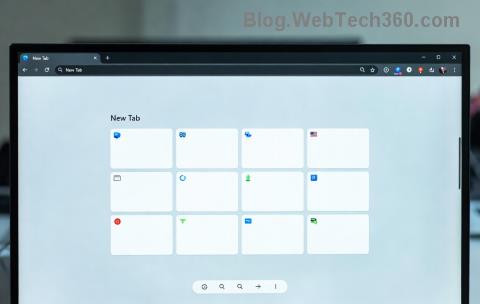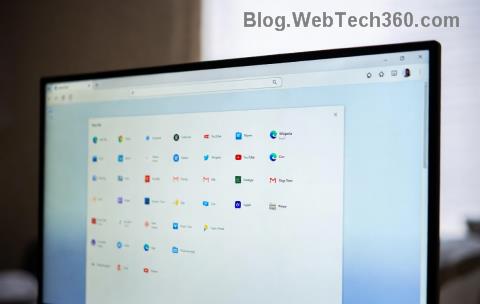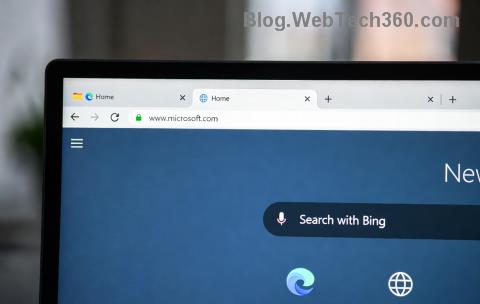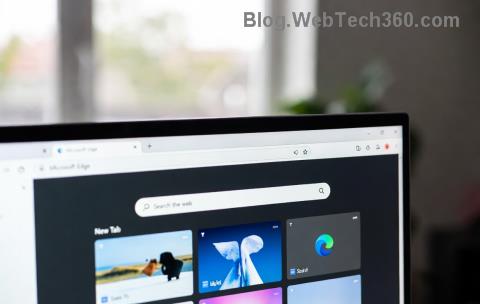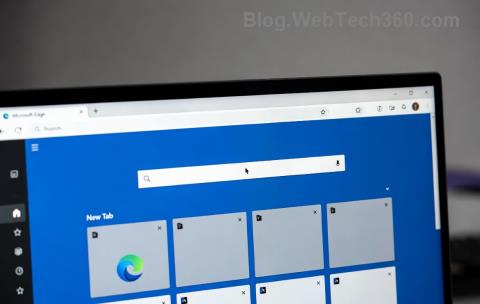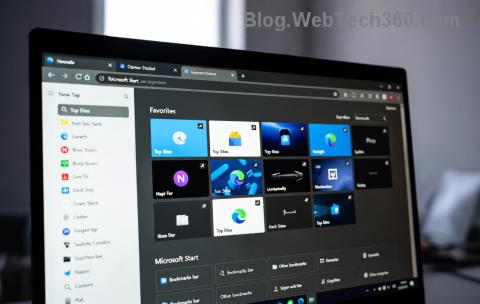A Google Naptár egy nagyszerű alkalmazás. Bármilyen számítógépről elérhetem, szinkronizálhatom az okostelefonommal, szinkronizálhatom az asztali e-mail alkalmazásommal, és még sok más. Használata egyszerű, és rengeteg funkcióval rendelkezik. Az egyik kedves funkció, amelyet csak mostanában kezdtem el használni, a Google-naptár megosztása.
Ha megoszt egy Google-naptárt, gyorsan szabályozott hozzáférést biztosíthat eseményeihez munkatársának, családtagjának vagy barátjának. Ebben a cikkben bemutatom a naptár megosztásának különböző módjait, és adok néhány tippet az út során.
Nyilvános vs privát naptár
Az első dolog, amit meg kell értened, az a különbség a nyilvános naptár és a privát naptár között. A privát naptárakat csak Ön láthatja, és ez azt jelenti, hogy minden eseményét csak Ön láthatja.
Ez azt jelenti, hogy ha létrehoz egy eseményt privát naptárral, majd megpróbálja közzétenni az eseményt, és elküldi valakinek a linket, akkor nem fogja tudni megtekinteni az eseményt. Ez azért van, mert a naptár privát. Ha nyilvánossá teszi, megoszthatja az egyes emberekkel vagy az egész világgal.
Ha egy naptár nyilvános, akkor megoszthat eseményeket, és választhat különböző szintű adatvédelmi beállításokat, amelyeket alább ismertetek. A személyes és a nyilvános naptárak elkülönítésének legjobb módja egy új naptár létrehozása, amelyet megoszthat egyénekkel vagy mindenkivel.
Naptár megosztása
Miután létrehozott egy új naptárt, vagy kiválasztott egy meglévő naptárt a megosztáshoz, jelentkezzen be a Google Naptárba, és vigye az egeret a naptár fölé.

Három kis függőleges pont jelenik meg, amelyek megadják az adott naptárhoz tartozó lehetőségeket. Kattintson a Beállítások és megosztás elemre . Ezenkívül a pluszjel az Ismerős naptárának hozzáadása mező mellett található, ahol új naptárt adhat hozzá.

A következő képernyőn a megosztási lehetőségek az oldal közepén találhatók. Vannak hozzáférési engedélyek , amelyek lehetővé teszik a teljes naptár nyilvánossá tételét. A legtöbb nyilvános naptár olyan szervezetektől származik, mint az iskolák, egyetemek stb.

Ha bejelöli a Tedd nyilvánossá jelölőnégyzetet, egy figyelmeztetést kap, amely jelzi, hogy az egész világ megtekintheti a naptárát. Választhat a Csak az elfoglaltság megtekintése (részletek elrejtése) és az esemény összes részletének megtekintése között is .
Ha csak néhány személlyel kell megosztania naptárát, könnyebben felveheti őket a Megosztás meghatározott személyekkel részben. Kattintson a SZEMÉLYEK HOZZÁADÁSA lehetőségre , és írja be annak a személynek az e-mail címét, akivel meg szeretné osztani a naptárat.

Kiválaszthat olyan engedélyeket is, amelyekkel a felhasználónak rendelkeznie kell: Csak az elfoglaltság megtekintése (részletek elrejtése) , az esemény összes részletének megtekintése , az események módosítása, módosítások végrehajtása és a megosztás kezelése .
Itt egy dolgot kell figyelembe venni. Ha adott személyekkel oszt meg tartalmat, akkor nekik is a Google Naptárt kell használniuk. Ha meg szeretné osztani naptárát valakivel, aki nem használja a Google Naptárat, akkor az egyetlen lehetőség, hogy nyilvánossá tegye a naptárt.
A meghívót elküldjük, és a felhasználónak egyszerűen rá kell kattintania a linkre, és a naptár most megjelenik a naptárlistájában. Miután nyilvánossá tette a naptárat, elkezdheti eseményeket hozzáadni a naptárhoz. Azt is észre fogja venni, hogy minden eseménynek megvan a saját láthatósági beállítása: Nyilvános vagy Privát .

A naptár megosztásának módjától függően (Privát, Csak meghatározott személyekkel vagy Nyilvános), az emberek vagy elfoglaltként látják az eseményt, vagy megtekinthetik az esemény összes részletét. A Google-nak van egy teljes oldala, amely végigvezeti Önt a különféle lehetőségek kombinációin , ami kissé zavaró lehet. Ha például a naptár nyilvános, de egy adott eseményhez privátot választ, akkor az adott időblokkot csak foglaltként jeleníti meg, de senki sem láthatja az esemény nevét vagy részleteit.
Van egy opció is, amely néha Csak én néven jelenik meg . Ezt az eseményt rajtad kívül senki nem láthatja, és még csak nem is lesz foglalt.
Ezen a ponton megkezdheti az emberek meghívását az eseményekre. Miután létrehozott egy eseményt, kattintson rá a Google Naptárban, majd kattintson a három függőleges pontra.

Az egyik lehetőség az Esemény közzététele . Lehetősége van egy HTML-kód másolására, amelyet beilleszthet egy webhelyre, vagy egyszerűen másolhat egy URL-t, amelyet aztán elküldhet e-mailben, vagy megoszthat közösségi oldalakon stb.

A bal oldalon található Ceruza ikonra kattintva is szerkesztheti az eseményt, és a jobb oldalon szereplő vendégeket vehet fel.

Kiválaszthatja, hogy a vendégek módosíthatják-e az eseményt, meghívhatnak-e másokat az eseményre, vagy megtekinthetik-e a vendéglistát.
Tehát nagyjából ez az összes módja annak, hogy megoszthassa Google-naptárát és eseményeit másokkal vagy az egész világgal. Kicsit zavaró lehet, de ha egyszer játszunk a beállításokkal, nem nehéz kitalálni. Élvezd!